华为5s系统更新怎么彻底关闭?不想更新怎么办?
华为5s系统更新功能的关闭操作主要针对华为手机用户,若用户希望暂时停止或限制系统自动更新,可通过以下详细步骤实现,需要注意的是,不同华为机型(如Mate系列、P系列、nova系列等)的设置路径可能略有差异,但核心逻辑基本一致,建议用户根据自身手机型号在设置菜单中对应查找。

通过“设置”菜单关闭自动更新
-
进入设置界面
在手机桌面找到“设置”应用(齿轮图标),点击进入,若未找到,可从屏幕顶部下滑调出搜索栏,输入“设置”快速定位。 -
找到“系统和更新”选项
在设置菜单中,向下滑动,找到“系统和更新”选项(部分机型可能显示为“系统”或“设备维护”),点击进入。 -
进入“软件更新”子菜单
在“系统和更新”页面中,选择“软件更新”选项,此处会显示当前系统版本及最新可用更新信息。 -
关闭“自动下载更新”功能
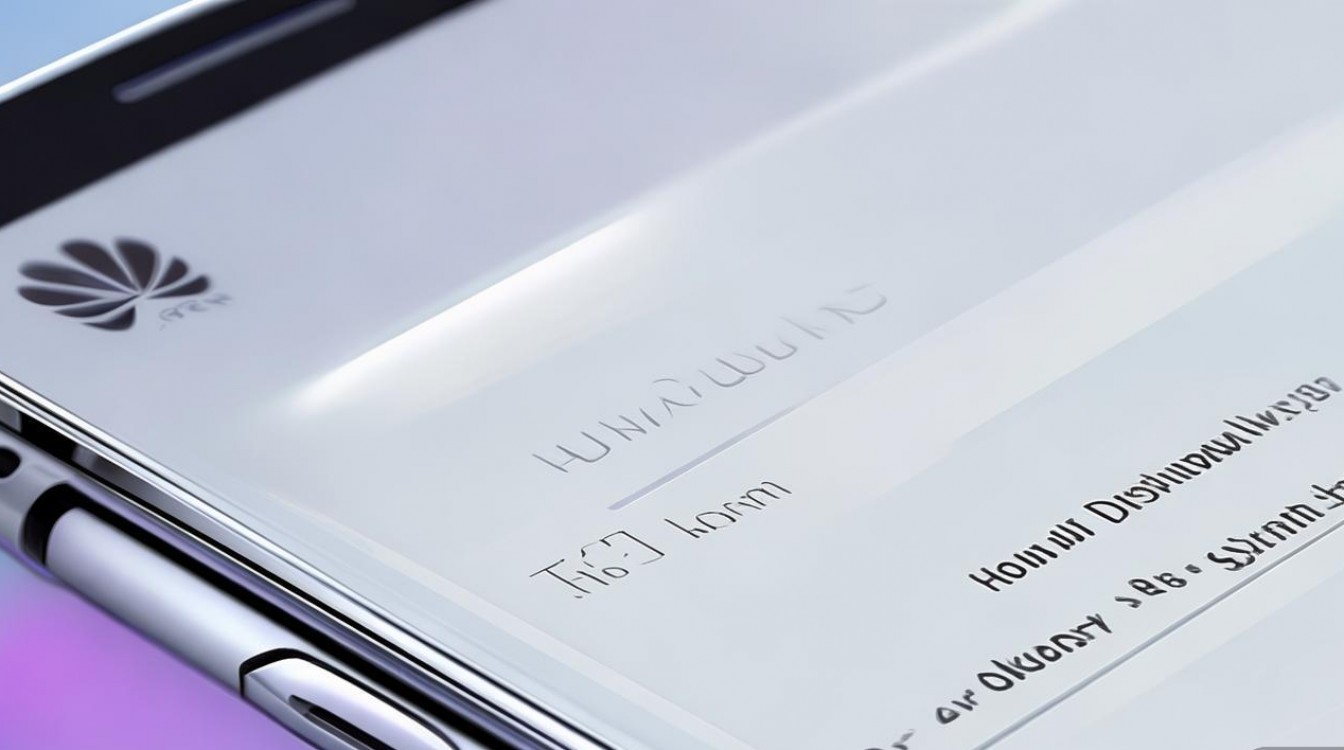
- 关键步骤:在“软件更新”页面中,查找“自动下载更新”或“自动检查更新”开关(不同机型名称可能略有差异)。
- 操作方法:点击开关按钮,将其从绿色(开启状态)切换为灰色(关闭状态),关闭后,手机将不再自动下载系统更新包,但仍会提示有新版本可用(需手动点击下载)。
-
进一步限制后台数据更新(可选)
若希望彻底阻止后台更新,可进入“设置”>“移动网络”>“移动数据”,找到“系统更新”相关应用(如“软件更新”),关闭其“后台数据”权限,具体路径:设置 > 移动网络 > 应用流量管理 > 选择“软件更新”应用 > 关闭“后台数据”开关。
通过“通知管理”屏蔽更新提醒
若关闭自动更新后仍频繁收到更新通知,可通过以下步骤屏蔽:
- 进入“设置”>“通知和状态栏”>“通知管理”。
- 在应用列表中找到“软件更新”或“系统更新”,点击进入。
- 关闭“允许通知”开关,或仅保留“重要通知”并手动筛选非重要提醒。
针对特定机型的补充说明
部分华为机型(如华为MatePad系列平板)或基于不同EMUI/HarmonyOS版本的系统,设置路径可能存在差异。

- HarmonyOS 2.0及以上版本:路径为“设置”>“系统和更新”>“软件更新”>“右上角三个点”>“设置”>关闭“自动下载更新”。
- 旧款EMUI系统:部分机型需在“软件更新”页面中,点击“设置”图标(齿轮状),进入后关闭“自动检查更新”选项。
若以上路径均无法找到,建议使用手机搜索功能,输入“自动更新”“软件更新”等关键词快速定位相关设置项。
关闭更新的注意事项
- 安全风险:长期不更新系统可能导致安全漏洞,建议定期手动检查重要安全补丁。
- 功能限制:某些新功能依赖系统版本更新,关闭更新可能无法体验最新优化。
- 存储空间:即使关闭自动下载,若存储空间充足,系统仍可能提示更新,需手动点击“暂不安装”。
相关问答FAQs
问题1:关闭系统更新后,还能手动安装更新吗?
解答:可以,关闭自动更新仅阻止手机自动下载更新包,用户仍可随时进入“设置”>“系统和更新”>“软件更新”,手动点击“检查更新”并下载安装最新版本。
问题2:如何恢复系统自动更新功能?
解答:若需重新开启自动更新,只需按照上述步骤进入“软件更新”设置,找到“自动下载更新”或“自动检查更新”开关,将其重新开启即可,系统将在满足条件(如连接Wi-Fi、电量充足)时自动下载更新。
版权声明:本文由环云手机汇 - 聚焦全球新机与行业动态!发布,如需转载请注明出处。












 冀ICP备2021017634号-5
冀ICP备2021017634号-5
 冀公网安备13062802000102号
冀公网安备13062802000102号